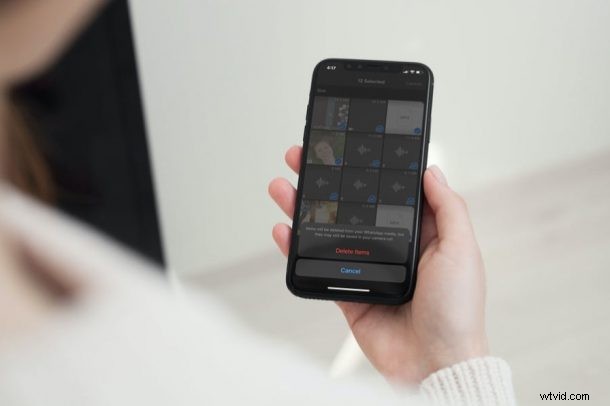
Pokud používáte WhatsApp jako svou primární aplikaci pro zasílání zpráv, je pravděpodobné, že se vaše knihovna fotografií může časem zaplnit obrázky a videi z WhatsApp. To by však nemělo být znepokojující, protože WhatsApp uživatelům usnadňuje správu obsahu sdíleného prostřednictvím aplikace.
Již dlouhou dobu je jednou z nejčastějších stížností uživatelů WhatsApp iOS nemožnost spravovat všechny přílohy. Vzhledem k tomu, že obrázky a videa sdílená prostřednictvím aplikace mohou zabírat kus úložiště vašeho iPhone, byla to spíše nutnost než luxus. Naštěstí WhatsApp nedávno vydal aktualizaci, která má zlepšit způsob, jakým uživatelé spravují úložiště v aplikaci. Nyní poskytuje návrhy na vyčištění tím, že shromažďuje velké soubory i média, která byla přeposlána vícekrát.
Pojďme se podívat na to, jak můžete procházet médii WhatsApp na iPhonu a jak uvolnit místo v úložišti.
Jak smazat WhatsApp Media na iPhone a uvolnit tak úložiště
Nejprve se ujistěte, že máte na svém iPhone nainstalovanou nejnovější verzi WhatsApp, než budete pokračovat v těchto krocích. Až budete hotovi, musíte udělat toto:
- Spusťte aplikaci WhatsApp z domovské obrazovky nebo knihovny aplikací svého iPhone.

- Tím se ve výchozím nastavení dostanete do sekce Chaty v aplikaci. Začněte klepnutím na „Nastavení“ v pravém dolním rohu.
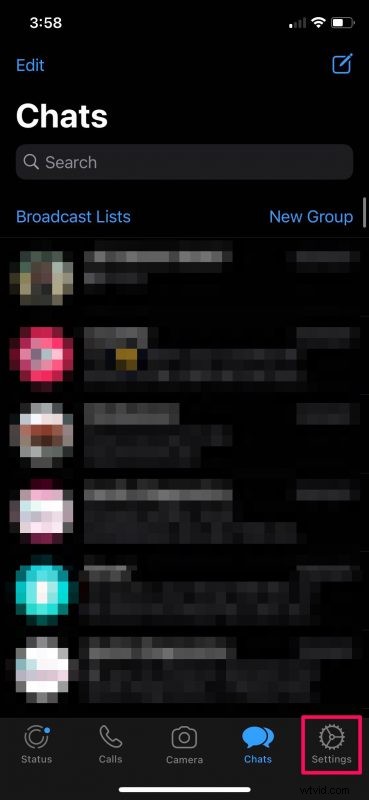
- Chcete-li pokračovat, v nabídce nastavení klepněte na „Úložiště a data“ umístěné přímo nad možností Nápověda.
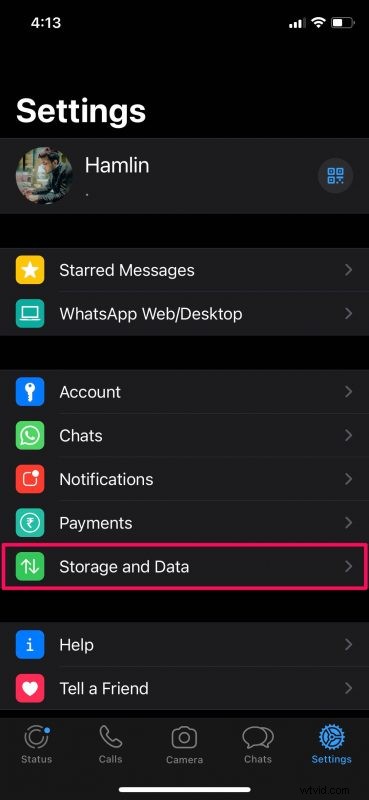
- Poté klepněte na možnost „Spravovat úložiště“ umístěnou vpravo nahoře.
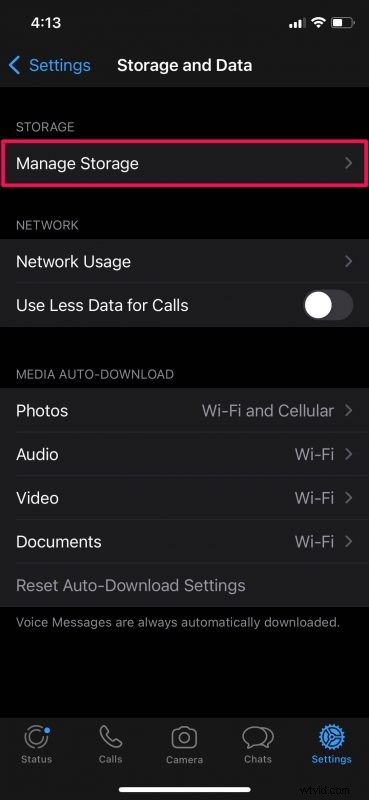
- Nahoře nyní uvidíte celkové úložiště, které WhatsApp zabírá. Přímo níže bude možnost zkontrolovat velké přílohy. Uvidíte také prostor, který zabírají přílohy v každém z vašich chatů WhatsApp. Výběrem kterékoli z těchto položek otevřete další nabídku. V tomto případě jsme vybrali položky „větší než 5 MB“.
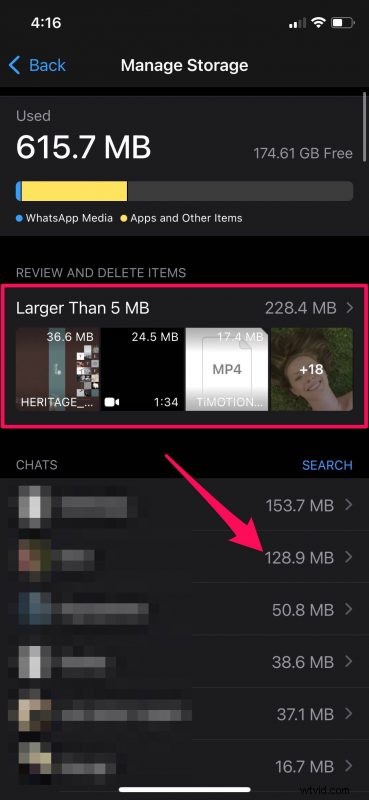
- Nyní klepněte na „Vybrat“ v pravém horním rohu obrazovky.
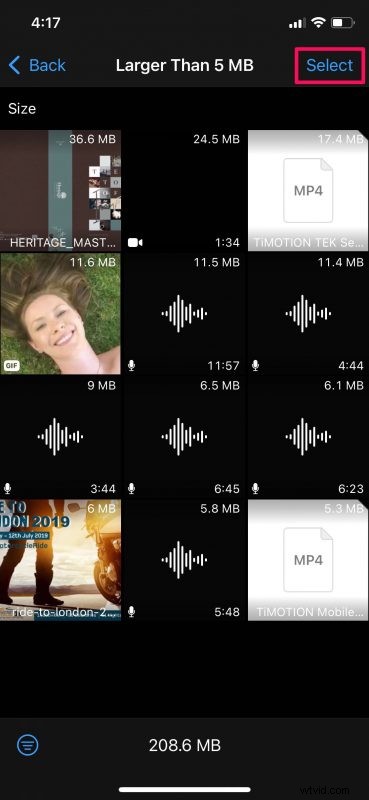
- Dále stačí klepnout na položky médií a vybrat je a až budete hotovi, klepněte na ikonu koše v pravém dolním rohu.
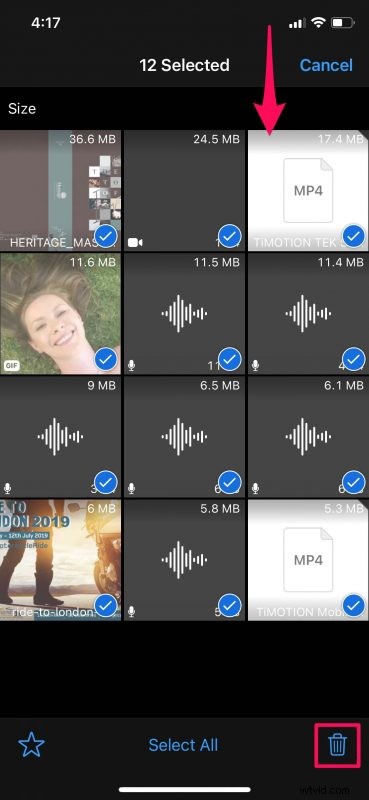
- Když budete vyzváni k potvrzení, stačí vybrat „Smazat položky“ a přílohy trvale odstranit z vašeho iPhone.
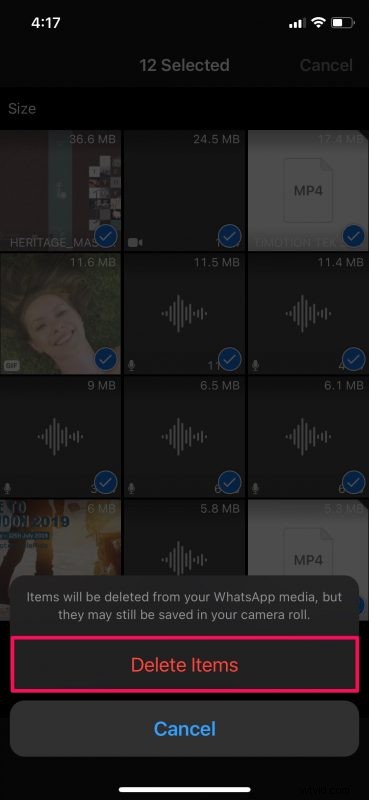
Tady máš. Jak vidíte, správa médií WhatsApp je nyní snadná.
Přestože jsme se v tomto konkrétním článku zaměřili především na verzi aplikace pro iPhone, můžete přesně podle těchto kroků postupovat i na WhatsApp pro zařízení Android, pokud jste ji aktualizovali.
Toto je poněkud nová funkce a dříve sekce správy úložiště WhatsApp jednoduše třídila všechny konverzace podle množství místa, které zabírají, a uváděla počet zpráv, fotografie a videa v každém chatu. Neexistoval způsob, jak procházet obsah, který chtěl uživatel odstranit. Aktualizovaný nástroj v porovnání uvádí obsah, který možná budete chtít smazat, pomocí miniatur, které lze v aplikaci zobrazit.
Chcete-li rychle uvolnit místo v místním úložišti, budete se muset zaměřit na média WhatsApp, která jsou větší než 5 MB, nebo dokonce ta nechtěná, která byla přeposlána příliš mnohokrát. Protože jsou přehledně rozděleny do kategorií, nebudete mít problém je najít a odstranit. Tento nový nástroj usnadňuje správu vašeho úložiště WhatsApp během několika sekund.
Pokud potřebujete uvolnit více místa, můžete také snadno vymazat využití úložiště WhatsApp na iPhone.
WhatsApp je docela oblíbený díky spoustě funkcí a možností. Pokud vás to zajímá, podívejte se na další tipy pro WhatsApp.
Uvolnili jste značné množství úložného prostoru kontrolou a smazáním nechtěných médií WhatsApp z vašeho iPhone? Máte nějaké další podobné triky? Dejte nám vědět v komentářích.
